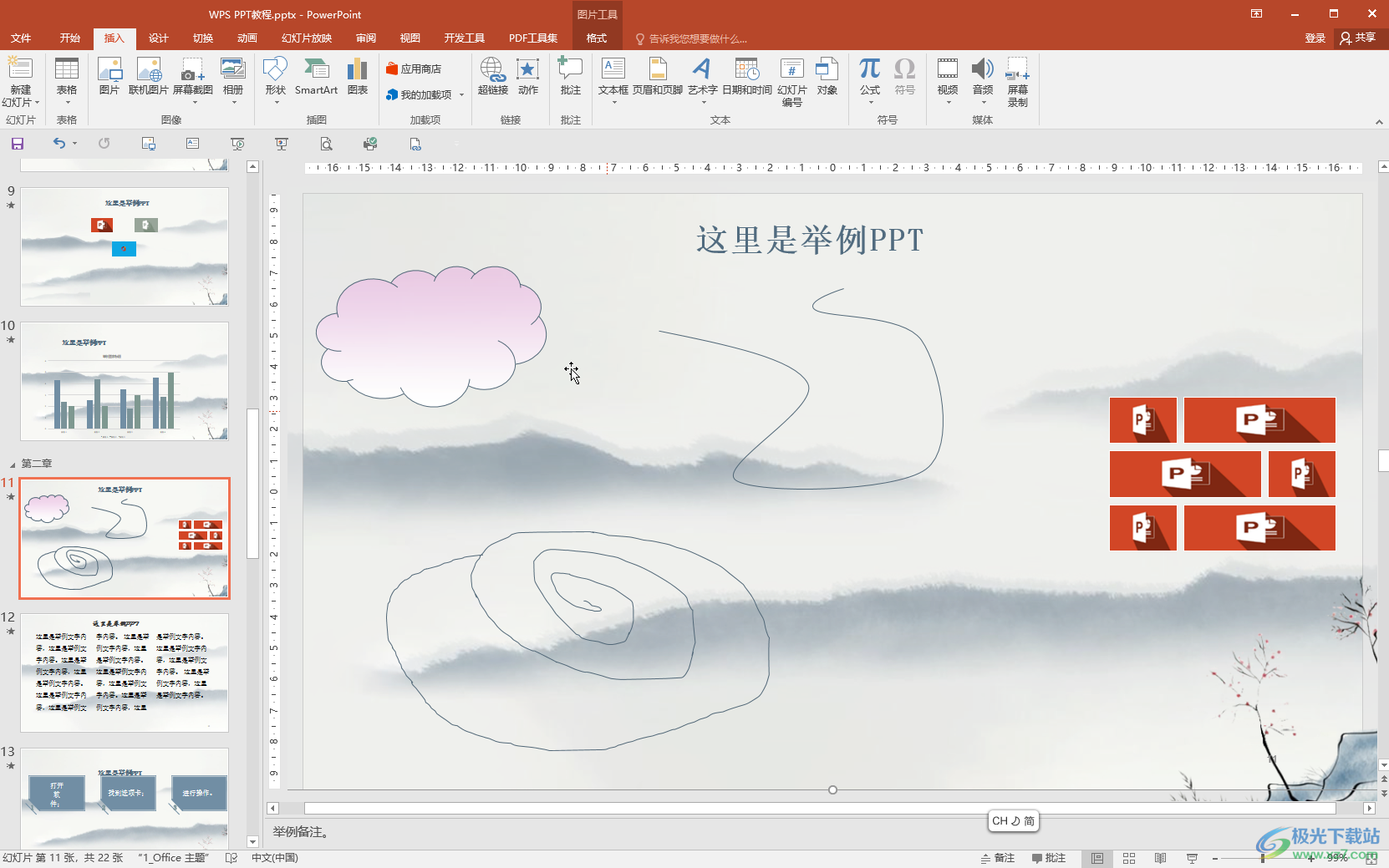- ppt设计教程:PPT转Word、PPT转PDF、PDF转Word、Word转PPT、Pdf转TXT的方法
- ppt素材下载:艺术专业本科论文开题报告PPT模板下载
- 做ppt用什么软件:pdf怎么转换成ppt免费软件有哪些,关于电脑pdf转ppt简单方法
- ppt背景图片素材:条纹布纹幻灯片背景图片下载
下面的是PPT教程网给你带来的相关内容:
ppt动画效果怎么设置全部出来:如何制作ppt里的动画效果
从小到大都免不了要做ppt,怎么才能让自己的ppt耳目一新,如何在ppt中制作动画。当我们看到别人的ppt中有许多有趣独特的动画时,不由得心生敬佩。ppt动画制作一般都是以下这些内容,刚开始学的时候或许会比较难,按着这些操作方法一步一步的练习,或许不同ppt之间下面的操作步骤会有一些不同,但基本上差不多,熟能生巧就会变得非常简单ppt动画效果怎么设置全部出来:如何制作ppt里的动画效果,练的时间长了就变简单了。
1、对象从屏外移动到屏内某处或飞过屏幕。
制作步骤:①将对象置于(屏内或屏外)终点处;②在对象上单击鼠标右键,选“自定义动画”,在“动画和声音”中选“飞入、缓慢移入、螺旋”,并设置移动方向(飞过屏幕时ppt动画效果怎么设置全部出来,对象在幻灯片外一方,飞入方向要设置成从幻灯片另一方)。

2、对象从屏内一处移到另一处或屏外:利用人眼的视觉迟滞这一生理特点用“显现-隐藏-显现”实现。
制作步骤:①在移动对象上单击鼠标右键,选“自定义动画”,在“动画和声音”中选“闪烁”并设置速度为“中速”,或选“出现”且在下“播放动画后”中选“播放动画后隐藏”,在“顺序和时间”设置“在前一事件后0秒,自动启动”②然后按住Ctrl键不放沿着移动路径依次拖放对象,复制出一连串相同对象,直到终点,对运动后不消失的对象,最后复制得的对象自定义动画效果设置“不变暗”。播放时移动效果为:对象相隔密的移动慢,相隔疏的移动快。
3、旋转制作
对于中绘图工具画的图形、自选图形和剪贴画(经过“快捷菜单/组合/取消组合/转换为图形(选是)”,再“快捷菜单/组合/组合”处理后可旋转),只要用前2方法并改②为每次拖动复制到新位置后,均用“自由旋转”工具将图形旋转合适方向,其余操作设置相同。

4、用幻灯片复制和对象移位法实现多个对象同时运动
制作步骤:①将环境和运动对象按初始位置放好(均不使用动态效果);②“幻灯片切换”设置为 “每隔0秒换页”③再复制一张幻灯片,在复制出来的幻灯片上将各运动对象用鼠标向运动方向拖移合适距离;④重复③直到所有对象均到终点,播放时就有多个对象同时运动的效果。
5、窗口内和全屏滚动字幕
制作步骤:①填充背景色,插入有窗口的封面图片(窗口可用“画图”的裁剪工具来开,窗内单色),并用图片设置工具设置透明色;② 插入文本框(小于窗口),输入文字(文字进行字体、大小和颜色等修饰,可横排或竖排),或用艺术字,将文本框或艺术字移出窗外(一般窗外上方或右方)作为终点;③将滚动字其叠放层次设置成“置于底层”,设置自定义动画效果为“缓慢移入”(从下部或从左侧)和自动启动,播放时即有窗口内滚动字幕效果。类似地可制作全屏滚动字幕。
感谢你支持pptjcw.com网,我们将努力持续给你带路更多优秀实用教程!
上一篇:ppt怎么设置所有幻灯片切换效果:WPS演示文稿中设置幻灯片切换动画的方法教程 下一篇:ppt做出滚动播放的效果:【PPT实用技巧】PPT多张图片怎么制作滚动播放效果
郑重声明:本文版权归原作者所有,转载文章仅为传播更多信息之目的,如作者信息标记有误,请第一时间联系我们修改或删除,多谢。